Что делать, если вы не можете войти в админку WordPress
Опубликовано: 2021-08-09Вы застряли, потому что не можете войти в панель администратора WordPress своего сайта? Если да, то это ваша идеальная статья. На самом деле, вам следует расслабиться, потому что мы получили от вас все решения для устранения проблем со входом в систему.
В этом руководстве вы узнаете о распространенных проблемах входа в WordPress и о том, как их исправить.
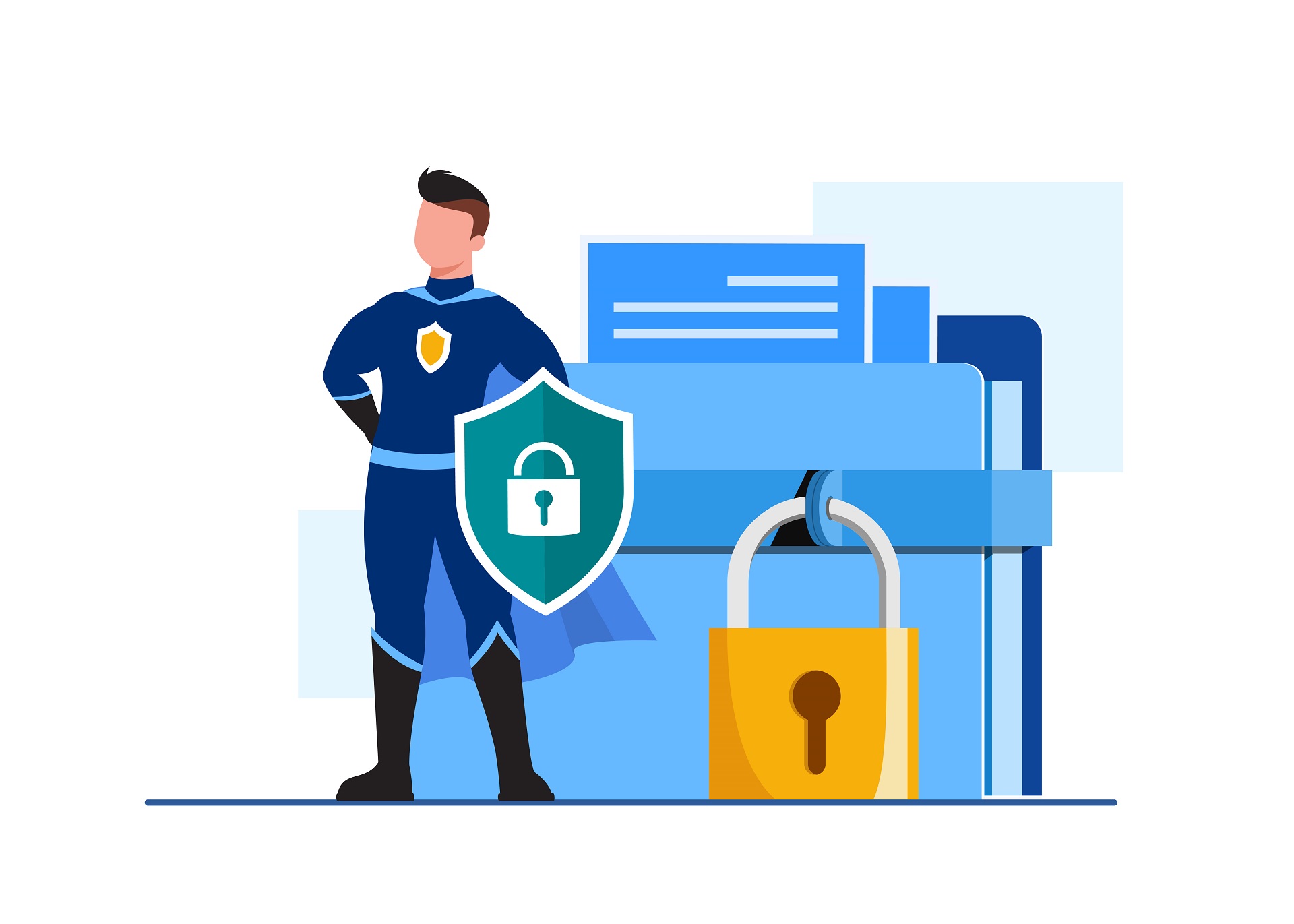
Распространенные проблемы, связанные с невозможностью входа в систему администратора WordPress
1. Проблемы, вызванные файлами cookie
Как исправить: очистить кеш и включить куки
2. Обновление страницы, перенаправление URL или URL 404 не найден
Как исправить 2: отключите файл .htaccess, а затем создайте новый
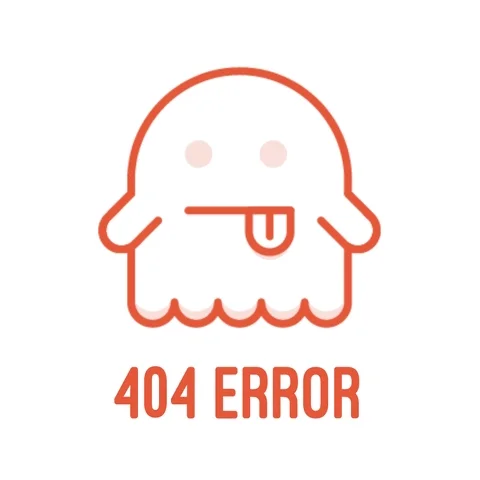
3. Сброс пароля не работает
Как исправить 1: Отредактируйте файл functions.php, чтобы сбросить пароль.
Как исправить: используйте PhpMyAdmin для редактирования базы данных и сброса пароля.
4. Отображение пустой страницы или сообщение об ошибке PHP
Как исправить: деактивируйте тему WordPress.
Как исправить: отключите плагины WordPress.
Как исправить проблемы с доступом к WP-Admin при входе в систему
1. Не удается получить доступ к проблемам администратора WordPress, вызванным файлами cookie.
Как исправить: очистите кеш и включите файлы cookie
Всякий раз, когда вы посещаете какой-либо веб-сайт, этот сайт сохраняет небольшие файлы на вашем компьютере. Эти файлы известны как файлы cookie. Однако вы можете запретить веб-сайтам сохранять файлы cookie на вашем компьютере, отключив файлы cookie. Тем не менее, файлы cookie жизненно важны для правильной работы вашего входа в WordPress. Это означает, что если вы отключите их, у вас возникнут проблемы при входе в панель управления.
Фактически, проблемы с файлами cookie и кешем вызывают большинство проблем со входом в WordPress. По этой причине вы должны сначала попытаться решить эту проблему, чтобы определить, являются ли они причиной.
Вот как решить эту проблему: Во-первых, проверьте, включены ли файлы cookie в вашем браузере. Если это не так, включите их.
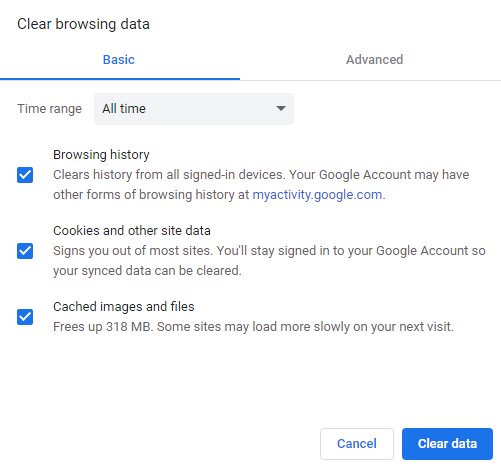
Затем нажмите Command-Shift-Delete в Mac или Ctrl-Shift-Delete в Windows , чтобы очистить кеш и файлы cookie вашего браузера. Перейдите на всплывающую страницу, установите или установите флажки «Куки» и «Кэш», а затем нажмите кнопку «Очистить данные просмотра».
2. Обновление страницы, перенаправление URL или URL 404 не найден
Вы когда-нибудь вводили правильный URL-адрес для входа в WordPress, но вас перенаправляли на другую страницу или страницу с ошибкой 404 не найден? В некоторых случаях страница отображается правильно, но она обновляется всякий раз, когда вы пытаетесь войти в систему.
Чтобы решить эту проблему, вам нужно либо «обновить URL-адрес вашего веб-сайта», либо «создать новый файл .htaccess».
Как исправить 1: Отключите файл .htaccess и создайте другой
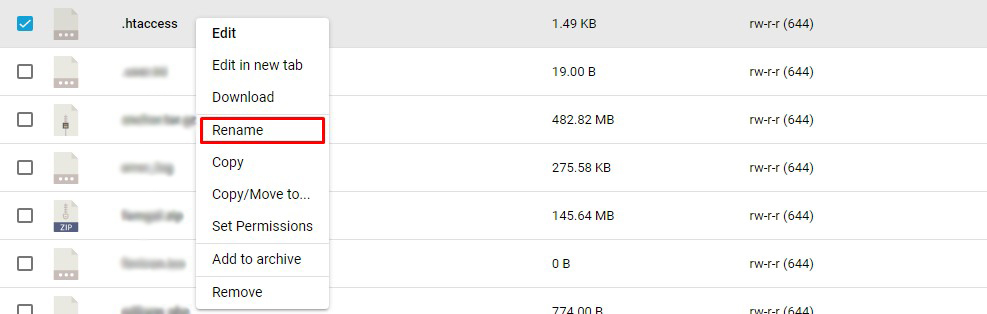
Сначала вам нужно подтвердить, является ли ваш .htaccess причиной того, что вы не можете войти в систему администратора WordPress. Для этого отключите файл .htaccess, переименовав его, а затем попробуйте войти в систему.
Однако используйте файл FTP для доступа к вашему сайту, чтобы переименовать файл. После входа в систему перейдите в папку «public_html» и дважды щелкните ее, чтобы открыть.
Затем найдите файл .htaccess и щелкните его правой кнопкой мыши. Выберите опцию «Переименовать» и измените ее имя на «.htaccess.old».
Наконец, перейдите к URL-адресу входа в WordPress и попробуйте войти, чтобы проверить, устранена ли проблема. Если проблема была решена, вы можете создать другой файл .htaccess, находясь на панели управления WP. Перейдите в Настройки>>Постоянные ссылки>>Сохранить изменения .
Как исправить 2: Обновите URL-адрес вашего сайта WordPress
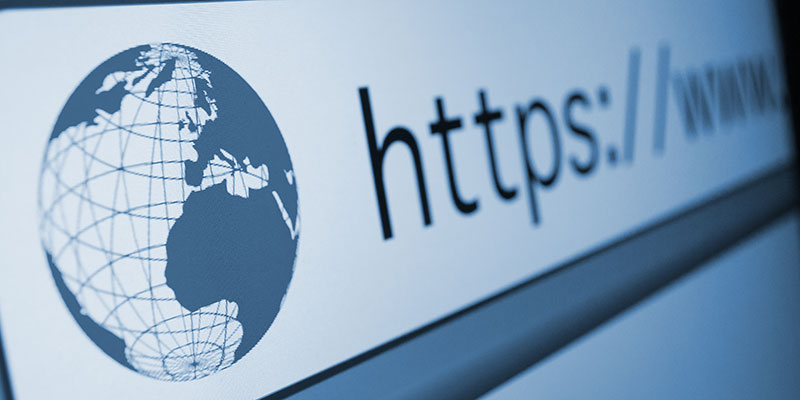
Если первое решение не может решить проблему с администрированием WordPress, лучший вариант — установить URL-адрес вашего веб-сайта WP вручную. Хотя есть несколько способов установить параметры URL для выбора, редактирование файла wp_config — самый простой вариант.
Во-первых, используйте FTP-клиент для доступа к файлам вашего сайта. Затем найдите папку с файлами WordPress и дважды щелкните ее, чтобы открыть. Предполагая, что установка вашего WordPress находится в вашем основном домене, тогда эта папка является вашим public_html.
Найдите файл wp_config.php, прокрутив эту папку вниз. Затем щелкните правой кнопкой мыши файл wp_config.php, выберите параметр « Редактировать/Просмотреть » и разрешите FileZilla открыть файл.
Теперь добавьте в файл следующие строки кода и нажмите кнопку «Сохранить»:
определить('WP_HOME','http://example.com');
определить('WP_SITEURL','http://example.com');
Как только вы нажмете кнопку «Сохранить», FileZilla спросит, хотите ли вы загрузить отредактированный файл. Выберите вариант «Да» и дождитесь завершения процесса загрузки.
Наконец, проверьте, исчезла ли проблема, повторив попытку входа в систему.
3. Сброс пароля не работает
Первое, что вы должны попробовать, столкнувшись с проблемой входа в систему, — сбросить пароль. Для этого нажмите « Забыли пароль » на странице входа. В свою очередь, это приведет вас на другую страницу, где вам нужно ввести либо свой адрес электронной почты, либо имя пользователя для блога. После этого вы получите электронное письмо с новым паролем.
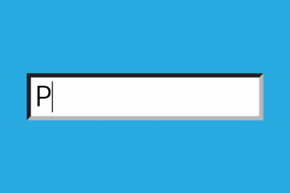
Однако вы можете попытаться сбросить пароль с помощью этого метода, но не получите электронное письмо. В таком случае вам необходимо выполнить сброс пароля вручную.
Для этого вам нужно либо " отредактировать файл functions.php ", либо " использовать PhpMyAdmin для редактирования базы данных ".
Отредактируйте свою базу данных через PhpMyAdmin, чтобы сбросить пароль
Ручное изменение вашей базы данных и изменение пароля — один из лучших способов получить доступ к панели администратора WordPress.
Этот процесс намного проще даже для новичков, если вы можете получить доступ к PhpMyAdmin вашего веб-хостинга. Тем не менее, рекомендуется сначала сделать резервную копию вашего сайта WP, прежде чем выполнять следующие шаги:

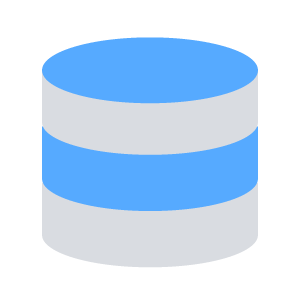
Отредактируйте файл functions.php, чтобы сбросить пароль
Это альтернативный способ сброса пароля. В этом методе вам нужно отредактировать файл functions.php вашей темы, чтобы добавить функцию wp_set_password. Однако для редактирования этого файла вам потребуется FTP-доступ.
4. Отображение пустой страницы или сообщение об ошибке PHP
Большинство пользователей WordPress сообщают об ошибках такого типа при попытке войти на свои сайты только для того, чтобы получить сообщение об ошибке в своей теме или плагинах. Однако вы можете решить эти проблемы, отключив активную тему или плагины.
Деактивируйте активную тему
Одной из распространенных причин ошибок входа в систему являются темы WordPress. Чтобы определить, является ли ваша тема причиной проблемы, деактивируйте тему. Для этого переименуйте папку темы, чтобы WordPress не читал ее.
Вот как деактивировать тему WordPress: Используйте Filezilla или любой FTP-клиент для доступа к вашим файлам WordPress.
Затем найдите папку wp-content и откройте ее, дважды щелкнув по ней. Когда папка откроется, найдите папку тем, а затем дважды щелкните ее, чтобы открыть.
Наконец, переименуйте текущую активную папку темы. В результате WordPress возвращается к теме по умолчанию. Попробуйте войти, чтобы узнать, решена ли проблема.
Отключить плагины
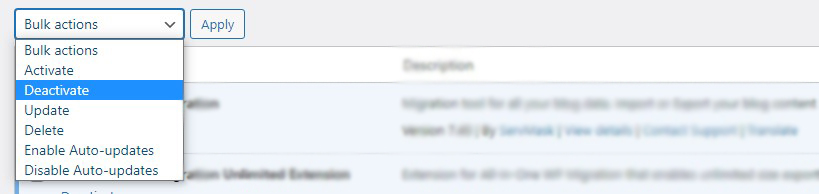
Если вы хотите определить, вызваны ли ваши проблемы со входом в систему плагинами, отключите их. Однако для деактивации плагинов необходимо переименовать папку плагинов. Это гарантирует, что WordPress не перечитает папку.
Для этого используйте FTP-клиент для доступа к файлам WordPress. Получив доступ к своим файлам, найдите папку, содержащую ваш блог WordPress (public_html). Дважды щелкните файл, чтобы открыть его.
Найдите папку «wp-content» и повторите действие двойного щелчка, чтобы открыть ее. Затем найдите папку с плагинами и щелкните ее правой кнопкой мыши. Выберите параметр «Переименовать», чтобы изменить его имя. Наконец, перейдите на панель инструментов WordPress и попробуйте войти в систему, чтобы убедиться, что проблема исчезла.
Вывод
Все вышеперечисленные решения помогут вам снова войти на свой сайт WordPress. Однако, если вам нужна дополнительная помощь в устранении проблемы со входом в WordPress, не стесняйтесь обращаться к нам!
Также обратите внимание на наши службы поддержки WordPress.
